1. win7分区工具,WIN7怎么换区?
win7系统自带的磁盘管理是不可以直接调整硬盘分区的,用户想要调整分区的话,可以借用第三方软件实现,方法如下:
1、网上搜索下载安装DiskGenius专业版软件;
2、打开DiskGenius,选择分区盘,例如:C盘,鼠标右键选择调整分区大小;
3、输入调整后容量,点开始。
注:在调整C盘容量大小前,需要先调整最末分区盘大小;
例如:C、D、E盘,先要调整E盘,缩小E盘容量,再调整D盘、最后调整C盘。
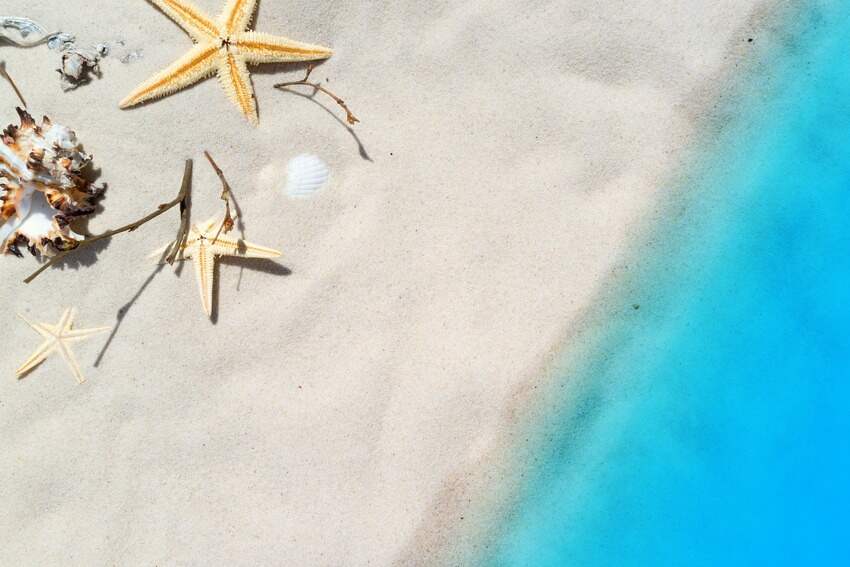
2. WIN7如何把一个主分区和一个逻辑分区合并成一个盘?
WIN7一个主分区和一个逻辑分区并不能合并为一个盘,只有删除逻辑分区,将未分配空间扩展到主分区中,具体方法如下:
1、网上搜索下载安装DiskGenius专业版软件;
2、打开DiskGenius,选择逻辑分区,鼠标右键选择删除当前分区;
3、选择主分区,鼠标右键选择调整分区大小;
4、输入调整后容量,点开始;
5、重启电脑生效。
3. win7里的bootx分区是什么?
win7里的boot分区就是操作系统的内核及在引导过程中使用的文件。
win7版本要求划分的一个区,大小为100MB左右,但现在的新版本都不需要对这个分区进行单独划分,也就是说可以不分boot。
安装Linux只要求两个基本分区,即根分区及交换分区,如果磁盘空间足够大,可以多划分空间给根分区,也可以把常用的目录新建到桌面,如下载的软件包,放到桌面不影响进入Linux系统的速度,当然这要求有足够大的根分区。
4. win10系统分盘各个盘多少合适?
这个问题要从两方面来说,一是WIN10系统盘分区要多大空间,二是正常工作要分多少分区,以及各分区大小如何设置。
一、系统盘空间大小的设置1、win10系统占用的空间大小在预装WIN10系统时,对于32位系统来说,至少需要大于16GB,对于64位系统来说,至少需要20G。
2、应用软件及工具占用空间的大小对于电脑应用者来说,只有操作系统是没有任何用处的,WIN10操作系统就像是一个戏台,唱戏的是各种应用,比用办公软件office,图形软件PS,等等,各人的应用不同,安装的软件也不同,数量也不同,使用的工具软件也不同,以我的电脑为例,大大小小的应用及工具不下于50种,所以这方面还是保留相对多一点空间为好,一般不应少于40G。
从以上两方面来看,WIN10操作系统所用空间及加上应用程序及工具所用空间,建议系统盘C不得小于60G,现在硬盘一般空间比较大,所以加以加大到100G,如果你的硬盘足够大的话,设定150甚至200G也可以,但过大了确实有点浪费。按我个人来看,一般的应用100G就够了,即使后期发现系统盘的空间不太宽裕的话,也可以用分区软件从其他区划拨过去的。
二、其他分区数量如何设定,每个分区设置多大空间分区的数量及各分区的大小并没有标准,主要依照你个人的工作性质的实际情况来进行规划,下面以我个人的电脑使用情况作一个简要说明,或许对你有所启发。
必须说明的是:下面的分区只是适合我个人的。我依照个人工作习惯和工作性质,分了10区。
系统区如上图的WIN8(C),我分了65G,注意,这是我WIN8的分区,你WIN10可以划分到100G,依自已情况而定。主要存放操作系统及应用软件和工具。
操作系统文件包括:Documents and Settings(是系统用户设置文件夹,包括各个用户的文档、收藏夹、上网浏览信息、配置文件等)、Favorites(收藏夹,存放你喜欢的网址)、Program Files(应用软件文件夹)、Common Files(操作系统程序和应用程序)、ComPlus Applications( 微软 COM+ 组件使用的文件夹)。
应用软件因为各人的应用不同,可以有很大的差别。
GHOST区这个分区主要存放了系统盘的克隆。
我在安装完操作系统和应用软件后,在使用了一段时间,如一周或半个月后,感觉系统稳定了,不需要再做大的改动后,重新清除一下垃圾,就把系统盘全部克隆到此分区中,这个分区的大小依你的系统盘的大小而定。比如我的系统盘总计设计了65G,而在此处我划分了50G,主要够放克隆文件即可。
之所以把系统盘做成克隆,是因为当系统崩溃后,可以快速地重建系统。因为对于应用复杂的来说,安装一次电脑和配置可不是一时半会的事。
PHP系统区因为我的工作主要用PHP进行编程的,所以就把有关PHP相关的资料专门做了一个分区,进行分门别类的存放,以便于工作,其大小根据你平时用到的资料大小而定,因为我的电脑的硬盘空间不是很大,所以我就分配了30G空间。
学习娱乐区我是把平常学习的内容和一些娱乐的内容放在这个分区的,通过目录进行和管理的,我根据的硬盘大小和实际的学习情况分配了60G。
工具区这个主要存放了我工作所用到的一些常用软件等,大小根据你平时收集的软件大小进行分配,我的实际情况是分配了60G。
资料备份区我们长期工作,可能存下不少的工作资料或其他的资料,所以这个区主要是备份这些资料的。空间也是根据实际情况而定的。我的分区是100G。
当然,重要的工作资料备份不能只有一份,一般工作电脑上可以备份一份,别外可以在云盘上备份一份,如果出于安全上的考虑,可以不在云盘上备份,而改到外置硬盘上来。这样有两份备份就不怕资料出现意外了。
创业区这个是比较个性化的,如果你是正常上班的人,就没有这个分区,我这里因为有一些项目创业,涉及到公众号、网站,一些媒体平台等相关资料,所以就分成了两个区,每个区存放了一些项目资料,每个区根据情况分配了30G。
家庭区主要存放了与家庭相关的资料、视频、图片等等,因为视频占用空间大,如果硬盘许可的话,这个区尽量大一些。
工作临时区我工作有个习惯,把工作过程中的临时文件,都专门放到一个分区里,随意操作,这样就不会和其他区文件相混,也不会误操作。
三、操作系统安装的提示如果你的电脑里有普通硬盘和固态硬盘的话,并且固态硬盘比较大,那么建议你把系统装到固态硬盘里。当然现在流行的电脑都是固态硬盘了,也就不存在这个问题了。
总之,划分几个区,是由你的工作性质确定的,说白了就是根据你的个人工作习惯,几个分区由你说了算。至于每个区里划分多大空间,也要根据你的规划和实际资料所占空间的大小及文件大小增长速度等因素决定的,一句话,各人情况不同,各人依照个人实际情况进行规划。
5. win7下怎么把主分区变成逻辑分区?
方法如下:
1、请在开始栏输入cmd,右击选择“以管理员身份运行”;
2、依次输入以下命令
diskpart
list disk
select disk X
list partition
select partition Y
delete partition
creat paritition extended size = Z
create partition logic
list partition
select partition U
assign
此时系统会提示格式化这个新的分区后,此分区才可用,此时您就会在磁盘管理页面中看到一个logic的分区替代了您原先的主分区。
特别提示:
X是指您电脑中的磁盘序号,如果只有一个硬盘,X应该是0,如果有多块硬盘,那么请选择目标分区所在的磁盘。
Y是目标磁盘的名称,应该是阿拉伯数字。
Z是磁盘空间大小,是以MB为单位的,比如您要创建一个8GB的磁盘,此时Z是8000,您输入creat paritition extended size = 8000。
U是您创建了逻辑分区后,显示在磁盘列表中的此分区所占用的阿拉伯数字符号。
6. 我用大白菜U盘装win7系统时?
Windows 7出于安全考虑,在新装Windows 7系统过程中,如果利用光盘的分区工具给硬盘分区时,系统默认的将一部分(100-200M)的空间划分出来,不分配盘符(在系统下看到的诸如C、D、E...之类的字母),用于存放系统引导文件(电脑启动时需要首先读取的一部分具有特殊功能的文件)。
产生保留分区 1) 全新安装Windows 7; 2) 使用Windows 7分区画面进行分区格式化 不产生保留分区 以下任意一种情况发生,100MB的系统保留分区都不会产生: 1) 升级安装Windows 7; 2) 在全新安装之前使用其他工具(比如gdisk.exe)先对硬盘进行分区格式化; 3) 在全新安装过程中使用diskpart.exe对硬盘进行分区格式化;7. 怎么样才能在不破坏系统文件情况下?
使用Windows系统自带的“磁盘清理”工具就可以在不破坏系统文件的情况下,安全有效地清理C盘。方法如下:
打开“计算机”在系统盘 C: 盘上点击右键,选择“属性”打开磁盘属性窗口。如图:
你就可以在窗口中看到“磁盘清理”按钮了,点击该按钮就可以运行“磁盘清理”工具扫描磁盘了。如图:
等待“磁盘清理”工具扫描磁盘完毕,就会“***盘的磁盘”窗口中显示扫描结果。如图:
首先顶部会显示可以释放的全部空间871MB,在下面的“要删除的文件”列表中我们可以勾选确定需要删除的文件,列表框下面的“占用磁盘空间总数”则会计算你所选中的垃圾文件的总体积。如果你不清楚某项需不需要勾选,可以点击该项,然后在下面的“描述”中可以看到对该项的详细解释,可以帮助你决定是否删除该项。如果你的磁盘空间确实很紧张的话,那么全部删除即可,一般是没有关系的。
最后点击“确定”,就可以删除这些垃圾文件了。
另外,因为我们清理的是系统盘,所以在上面的“***盘的磁盘”窗口的底部还有一个“清理系统文件”按钮,点击该按钮可以扫描出系统盘特有的垃圾文件,例如“Windows更新清理”等,占用的空间还比较大,勾选删除掉即可。如图:










